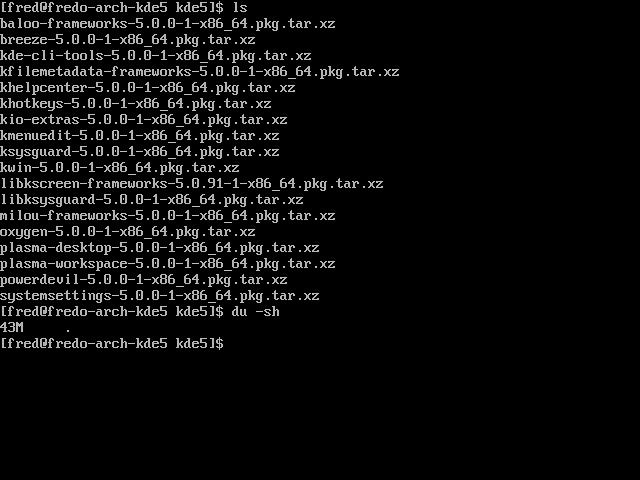Tout est cyclique, spécialement les modes. J’en veux pour preuve deux domaines qui m’intéressent à savoir celui des romans et des distributions GNU/Linux.
Quelques exemples ?
La saga de l’Héritage de Christopher Paolini. J’ai décroché à la moitié du troisième volume, « Brisingr », tellement l’ennui était palpable. Par la suite, combien de saga avec des dragons ont envahi les étalages ?
Mais n’oublions pas les histoires de vampyres après le succès de la saga Twilight ou encore la série de plus en plus barbante et prévisible des romans policiers de Camilla Läckberg qui sont de moins en moins intéressant depuis le tome 5, « L’enfant allemand ».
Je ne parlerais pas de la mode des polars et autres thrillers qui envahissent les étagères virtuelles ou réelles jusqu’à la nausée.
Combien de livres de saga qui sont des photocopies peu inventives finissent au pilon ?
Je dois dire qu’en dehors de quelques livres, comme « Un Genou à terre« , ou encore « Trois balles dans le buffet« , l’ennui est intégral quand je veux lire un roman policier ou un thriller. Même si je suis tombé sur une exception récemment dont je vous parlerai dans quelques jours, le temps de le finir.
Autant dire que quand j’ai auto-édité mon premier roman, en utilisant un thème de science fiction dystopique, je suis allé à contre courant de la mode actuelle… Ce qui est une très mauvaise idée sur certains plans 🙂
Mais assez parlé de littérature, parlons un peu d’informatique libre.